מיזוג מהיר / איחוד כל גליונות העבודה בעלי אותו השם מחוברות עבודה שונות לגיליון עבודה אחד
Kutools for Excel
מגדיל את יכולות Excel עם 300+
תכונות חזקות
אם יש לך מספר חוברות עבודה המכילות מספר גליונות עבודה בעלי אותו השם, וברצונך לאחד את כל גליונות העבודה בעלי אותו השם לגיליון עבודה אחד וגם לאחד את כל שאר גליונות העבודה בעלי השמות השונים מאותה חוברת עבודה לגיליון עבודה סופי זהה, כיצד תוכל במהירות לאחד או לשלב את כל גליונות העבודה בעלי אותו השם מחוברות עבודה שונות לגיליון עבודה אחד ב-Excel? כלי 'מיזוג גליונות עבודה' (מיזוג כל גליונות העבודה בעלי אותו השם לגיליון עבודה אחד) של Kutools for Excel יעזור לך:
מיזוג / איחוד כל גליונות העבודה בעלי אותו השם לגיליון עבודה אחד
הערה: הפונקציה 'מיזוג כל גליונות העבודה בעלי אותו השם לגיליון עבודה אחד' בכלי מיזוג גליונות עבודה לא רק תמזג את כל גליונות העבודה בעלי אותו השם לגיליון עבודה אחד אלא גם תמזג את כל שאר גליונות העבודה בעלי השמות השונים מאותה חוברת עבודה לגיליון עבודה סופי זהה. אם ברצונך רק לשלב את כל גליונות העבודה בעלי אותו השם לגיליון עבודה אחד, אנא עיין במיזוג גליונות עבודה בעלי אותו השם לגיליון עבודה אחד.
לחץ על Kutools Plus > מיזוג. ראה תמונות מסך:
 |
 |
מיזוג / איחוד כל גליונות העבודה בעלי אותו השם לגיליון עבודה אחד
נניח שיש לך 3 חוברות עבודה (חוברת עבודה A, חוברת עבודה B וחוברת עבודה C) שכולן מכילות גיליון עבודה (גיליון 1) וברצונך לאחד את כל 3 גליונות העבודה (גיליון 1) לגיליון עבודה אחד מחוברת עבודה A, חוברת עבודה B וחוברת עבודה C וכן לאחד את כל שאר גליונות העבודה בעלי השמות השונים מאותה חוברת עבודה לגיליון עבודה סופי זהה, תוכל לעשות זאת באופן הבא:
1. אנא לחץ על Kutools Plus> מיזוג, והודעת אזהרה תופיע, ראה צילום מסך:

2. ואז לחץ אישור, ובתוך מיזוג גליונות עבודה המאסטר, בחר מיזוג כל גליונות העבודה בעלי אותו השם לגיליון עבודה אחד אפשרות, ראה צילום מסך:
3. ואז לחץ הבא לחצן, ובתוך המאסטר הבא של מיזוג גליונות עבודה אנא ציין את חוברות העבודה או גליונות העבודה שברצונך לשלב, ראה צילום מסך:
טיפים 1:
A. הוסף חוברות עבודה או קבצי CSV למיזוג
לחץ הוסף > קובץ, פתח את התיקייה בה הקבצים נמצאים, ציין את סוג הקובץ כ (*.csv) או (*.xls; *.csv) כדי להוסיף קבצי CSV למיזוג;
לחץ הוסף > תיקייה...ותציין תיקייה, היא תוסיף אוטומטית את כל חוברות העבודה מתיקייה זו לרשימת חוברות העבודה כדי למזג.
אם תלחץ OneDrive File(s) או OneDrive Folder..., היא תוסיף אוטומטית קובץ או מספר קבצי OneDrive מתיקייה אחת או מספר תיקיות לפי הצורך.
B. מיין את כל חוברות העבודה או גליונות העבודה ברשימת חוברות העבודה או גליונות העבודה
ציין תנאי מיון ב מיון רשימה נפתחת כדי למיין את כל חוברות העבודה או גליונות העבודה בתיבת הרשימה. למשל, בחר שם ב מיון רשימה נפתחת, כל חוברות העבודה או גליונות העבודה בתיבת הרשימה ימוינו אוטומטית לפי שם.
C. שמור או גש לסצנה אחת של פעולתך:
אם ברצונך לשמור את ההגדרות של שלב 3 במיזוג גליונות עבודה עבור פעולות עתידיות, אתה יכול לשמור סצנה של ההגדרות על ידי לחיצה על תרחיש > שמור… בכפתור בפינה השמאלית התחתונה של תיבת הדו-שיח. בכך, אין צורך להוסיף שוב ושוב חוברות עבודה או לציין את גליונות העבודה בעתיד, אתה רק צריך לפתוח את פריט הסצנה ששמרת, ואז כל חוברות העבודה יוצגו ברשימת חוברות העבודה. באותו הזמן, אתה יכול לגשת לתיבת הדו-שיח ניהול תרחישים כדי לשנות או למחוק את הסצנות לפי הצורך.
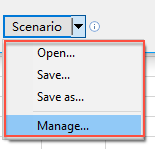 |  |
D. אם ברצונך למחוק חוברת עבודה מ רשימת חוברות העבודה, בבקשה בחר את חוברת העבודה ולאחר מכן לחץ על ![]() לחצן. כדי למחוק את כל חוברות העבודה ברשימת חוברות העבודה, אתה רק צריך ללחוץ
לחצן. כדי למחוק את כל חוברות העבודה ברשימת חוברות העבודה, אתה רק צריך ללחוץ ![]() כדי להסיר אותם בבת אחת.
כדי להסיר אותם בבת אחת.
E. פתח ונהל את חוברות העבודה שהוצפנו בסיסמה בצורה נכונה:
אם חוברות העבודה שהוצפנו בסיסמה שאתה רוצה לשלב, אנא לחץ על הכפתור סיסמה, בתיבת הדו-שיח מנהל סיסמאות, לחץ על כפתור הוספה כדי להוסיף את סיסמאות חוברות העבודה אחת אחרי השנייה שברצונך לשלב, אתה יכול גם להציג את שם חוברת העבודה והנתיב לפי הצורך, ראה צילום מסך:
 |  |
F. מהו כפתור גיליון זהה?
אתה יכול לראות שיש כפתור גיליון זהה בתיבת הדו-שיח. עם כפתור זה, תוכל בקלות לבחור את כל גליונות העבודה בעלי אותו שם גיליון עבודה בכל חוברות העבודה הנבדקות ברשימת חוברות העבודה. למשל, ישנם 3 חוברות עבודה שנבדקו ברשימת חוברות העבודה, אם תלחץ על Sheet2 כפי שמוצג בתמונה למטה, הוא מיד יבחר את כל גליונות העבודה בעלי אותו שם גיליון עבודה ב-3 חוברות העבודה הנבדקות לאחר לחיצה על כפתור גיליון זהה. ראה תמונות מסך:
 |
 |
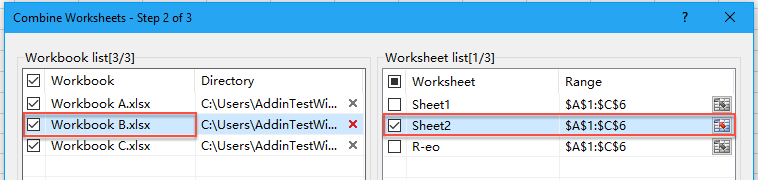 |
 |
G. מהו כפתור טווח זהה?
הוא יציין אוטומטית שכל גליון עבודה מכל חוברות העבודה הנבדקות ברשימת חוברות העבודה יש לו את אותו הטווח כמו גליון העבודה שבחרת. למשל, לגיליון Sheet1 של Workbook A יש טווח $A$1:$C$6 כפי שמוצג בתמונה למטה, אם תלחץ קודם על Sheet1 ולאחר מכן תלחץ על כפתור טווח זהה, תראה שהטווח של Sheet2 של Workbook A משתנה לאותו הטווח כמו Sheet1, וכל גליון עבודה של חוברות העבודה הנבדקות ברשימת חוברות העבודה יהיה גם לו את אותו הטווח כמו Sheet1 של Workbook A. ראה תמונות מסך:
 |
 |
 |
 |
4. לאחר תצורה בשלב 3, אנא לחץ על כפתור הבא. תגיע לשלב האחרון, אנא בחר את הפעולות הספציפיות שאתה צריך, ראה צילום מסך:

טיפים 2:
A. מיזוג לפי שורה ומיזוג לפי עמודה:
- מיזוג לפי שורה: כל נתוני המיזוג מגליונות עבודה מרובים נוספים לשורה האחרונה של הנתונים הממוזגים האחרונים;
- מיזוג לפי עמודה: כל נתוני המיזוג מגליונות עבודה מרובים נוספים לעמודה האחרונה של הנתונים הממוזגים האחרונים.
B. מהו מספר שורות הכותרת והסיכום?
אם לנתונים שלך יש שורות כותרת וסיכום כפי שמוצג בתמונה למטה:

אם תציין את מספר שורות הכותרת והסיכום כערך “0” עבור הנתונים לעיל, יהיו לו תוצאות כפי שמוצג בתמונה למטה. הוא ישאיר את כל השורות הראשונות והאחרונות של כל גליון עבודה בגיליון העבודה הסופי.

אם תציין את מספר שורות הכותרת והסיכום כערך “1”, התוצאות יהיו כפי שמוצג בתמונה למטה. הוא ישאיר רק את שורת הכותרת הראשונה של הגיליון הראשון וימחק את כל שורות הכותרת והסיכום של שאר גליונות העבודה לאחר המיזוג.
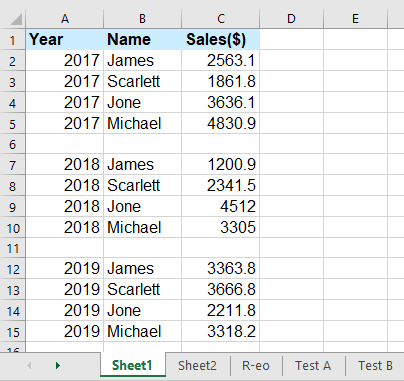
C. הכנס מידע גיליון עבודה מקורי לגיליון העבודה החדש הממוזג:
אם ברצונך להכניס את המידע של גליון העבודה, תוכל להכניס את המידע של גליון העבודה בשורה הראשונה של כל טווח וכן עיצוב כסגנון הערות.
| הכנס מידע גליון עבודה בשורה חדשה | הכנס מידע גליון עבודה כהערה |
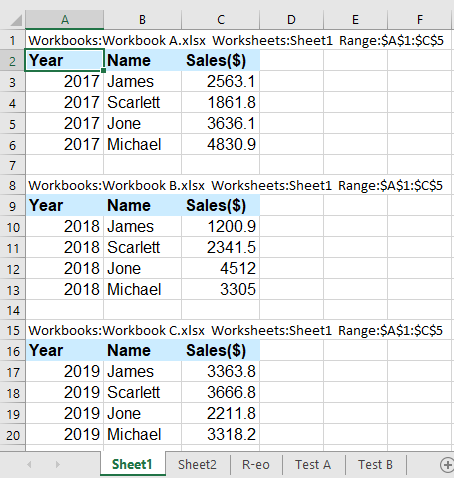 | 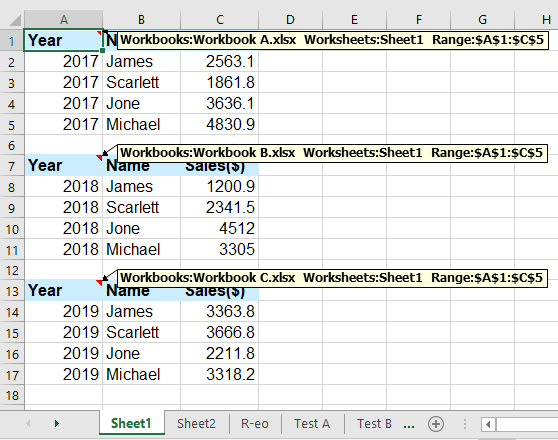 |
D. ציין את אפשרויות ההדבקה בעת מיזוג גליונות העבודה:
האפשרויות האחרות בשלב זה קלות להבנה למעט אפשרות קישור הדבקה לנתוני המקור. אפשרות זו תעדכן אוטומטית את גליונות העבודה הממוזגים (נתונים) כאשר נתונים המקור משתנים.
אתה יכול להוציא או לכלול את נתוני המסנן עם סימון או אי סימון תיבת נתוני המסנן.
5. לאחר לחיצה על כפתור סיום כדי לשלב את כל גליונות העבודה בעלי אותו השם. ותיבת דו-שיח 'ציין את שם הקובץ והמיקום עבור חוברת העבודה הממוזגת' תופיע, תוכל לציין שם קובץ ומיקום עבור הקובץ הממוזג שלך, ולאחר מכן לחץ על כפתור שמור. ראה צילום מסך:
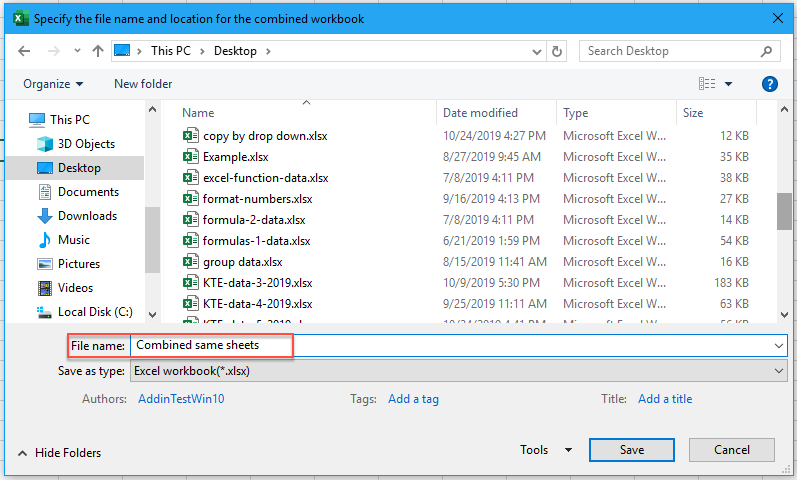
6. לאחר סיום המיזוג, תישאל אם ברצונך לשמור את הסצנה הזו אם לא שמרת את הסצנה בשלב 3. ראה תמונות מסך:
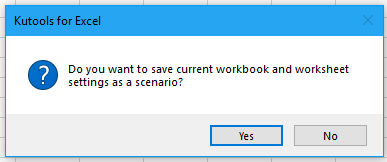 | 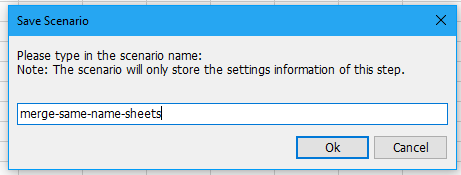 |
7. וחוברת עבודה חדשה עם המידע של חוברות העבודה המקוריות נוצרת, בחוברת עבודה זו, הקישור ההיפרטקסט של חוברת העבודה החדשה הממוזגת מוערך גם כן, תוכל ללחוץ עליו כדי לפתוח את חוברת העבודה הממוזגת. ראה צילום מסך:
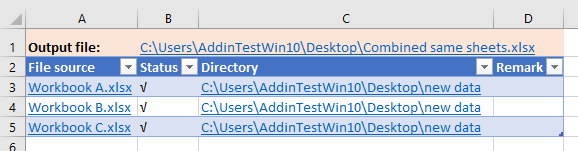
8. ואז, תוכל לראות את כל גליונות העבודה בעלי אותו השם יאוחדו לגיליון עבודה אחד. ראה תמונות מסך:
הנתונים בגליונות העבודה בעלי אותו השם מאוחדים שורה אחר שורה:
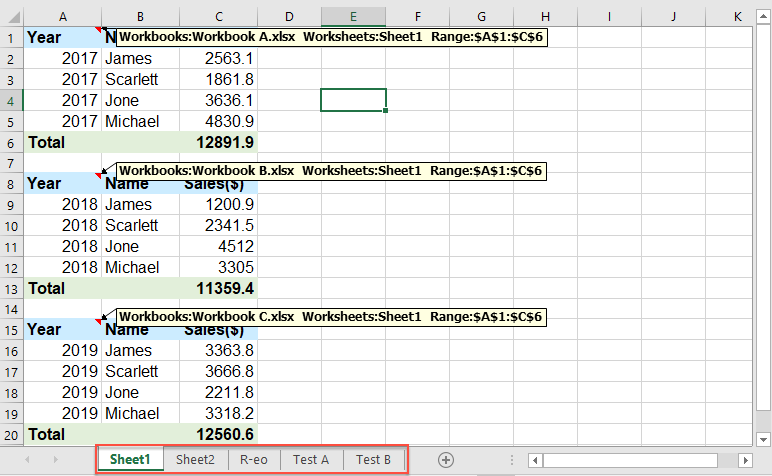
הנתונים בגליונות העבודה בעלי אותו השם מאוחדים עמודה אחר עמודה:
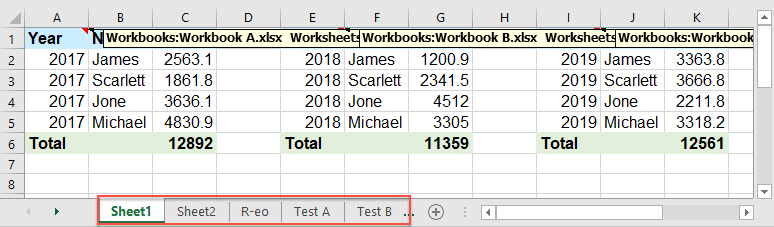
הערה: אם אתה חושב שהميزة מיזוג שימושית, תוכל ללחוץ![]() כפתור כדי לשתף אותה עם חבריך.
כפתור כדי לשתף אותה עם חבריך.
הדגמה: מיזוג מהיר / איחוד כל גליונות העבודה בעלי אותו השם מחוברות עבודה שונות לגיליון עבודה אחד
הכלים הבאים יכולים לחסוך לך זמן וכסף בצורה משמעותית, איזה מהם מתאים לך?
Office Tab: שימוש בלשוניות נוחות במערכת האופיס שלך, באופן דומה לכרום, פיירפוקס והאינטרנט אקספלורר החדש.
Kutools for Excel: יותר מ-300 פונקציות מתקדמות עבור Excel 2021, 2019, 2016, 2013, 2010, 2007 ו-Office 365.
Kutools for Excel
התכונה המתוארת לעיל היא רק אחת מ-300 הפונקציות החזקות של Kutools for Excel.
נוצר במיוחד עבור Excel (Office) 2021, 2019, 2016, 2013, 2010, 2007 ו-Office 365. ניתן להוריד ולהשתמש ללא תשלום למשך 30 יום.
